- Parte 1. Recupere arquivos do Excel não salvos no Mac com o FoneLab Data Retriever
- Parte 2. Recuperar arquivos do Excel não salvos no Mac usando a opção de salvamento automático
- Parte 3. Recuperar arquivos do Excel não salvos no Mac a partir da pasta temporária
- Parte 4. Recuperar arquivos do Excel não salvos no Mac via Time Machine
- Parte 5. Perguntas frequentes sobre como recuperar arquivos do Excel não salvos no Mac
Recupere os dados perdidos / apagados do computador, disco rígido, unidade flash, cartão de memória, câmera digital e muito mais.
4 métodos excelentes para recuperar arquivos do Excel não salvos em dispositivos Mac
 atualizado por Somei Liam / 29 de novembro de 2022 09:20
atualizado por Somei Liam / 29 de novembro de 2022 09:20Na hora de realizar a gestão de pessoas da sua obra, é fundamental organizar os dados. Por exemplo, você é responsável pela data de início e último contrato de seus colegas. Só é possível memorizar as informações se você tiver uma cópia em seu computador. Se você quiser evitar isso, use um software que possa organizar seu trabalho, como um arquivo do Excel. Você pode separar os dados de seus colegas por categorias e detalhes essenciais sobre eles, incluindo nomes, aniversários, primeiro e último dia de contrato e muito mais.
Por outro lado, você deve aprender a usá-lo para evitar confusões e erros técnicos. Você também precisa saber como salvar arquivos do Excel em um Mac. Você deve se lembrar de como manter seus arquivos ou aprender como fazê-los. Nesse caso, os arquivos não faltarão e você os encontrará em seus computadores sem dificuldade. Depois de perder seus arquivos porque você esqueceu ou não conseguiu salvá-los, existem soluções fáceis que você pode executar. O primeiro é um software que pode trazer de volta documentos e arquivos em minutos, incluindo os arquivos que você esqueceu de salvar.

FoneLab Data Retriever - recupere os dados perdidos / apagados do computador, disco rígido, pen drive, cartão de memória, câmera digital e muito mais.
- Recupere fotos, vídeos, documentos e mais dados com facilidade.
- Visualizar dados antes da recuperação.

Lista de guias
- Parte 1. Recupere arquivos do Excel não salvos no Mac com o FoneLab Data Retriever
- Parte 2. Recuperar arquivos do Excel não salvos no Mac usando a opção de salvamento automático
- Parte 3. Recuperar arquivos do Excel não salvos no Mac a partir da pasta temporária
- Parte 4. Recuperar arquivos do Excel não salvos no Mac via Time Machine
- Parte 5. Perguntas frequentes sobre como recuperar arquivos do Excel não salvos no Mac
Parte 1. Recupere arquivos do Excel não salvos no Mac com o FoneLab Data Retriever
É frustrante perder seus arquivos, especialmente se forem sobre o seu trabalho. Isso pode afetar seu desempenho e um registro ruim porque esses são arquivos críticos. Se você perder a esperança, Recuperador de Dados Mac FoneLab pode salvá-lo desse problema. Possui recursos que não destruirão os dados originais e permitem que você visualize os dados antes de recuperar seus arquivos. É o melhor software a ser utilizado se você deseja recuperar um arquivo do Excel no Mac. Ele suporta dispositivos Windows e Mac. Você não terá confusão ao usar este software porque cada ferramenta tem seus rótulos e funções. Isso economizará tempo ao verificar as ferramentas do dispositivo uma a uma antes de usá-las. Você certamente apreciará este software porque é fácil de usar e gerenciável.
FoneLab Data Retriever - recupere os dados perdidos / apagados do computador, disco rígido, pen drive, cartão de memória, câmera digital e muito mais.
- Recupere fotos, vídeos, documentos e mais dados com facilidade.
- Visualizar dados antes da recuperação.
Passo 1Visite o site oficial do FoneLab Data Retriever online e clique no botão Mudar para Mac botão. Clique no Download grátis botão assim que mudar para a versão Mac. Aguarde o rápido processo de download. Depois, configure a ferramenta, instale-a e inicie-a no seu Mac.
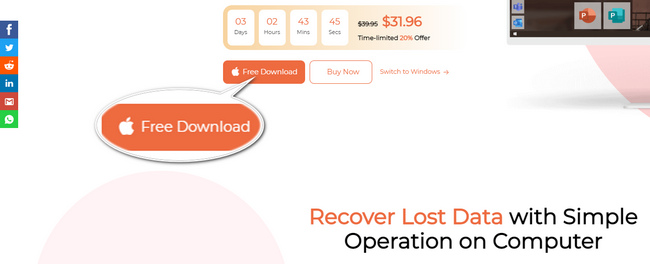
Passo 2Agora, você pode usar o software para recuperar seus arquivos do Excel. Marque a Início botão para ir para a interface principal da ferramenta de recuperação.
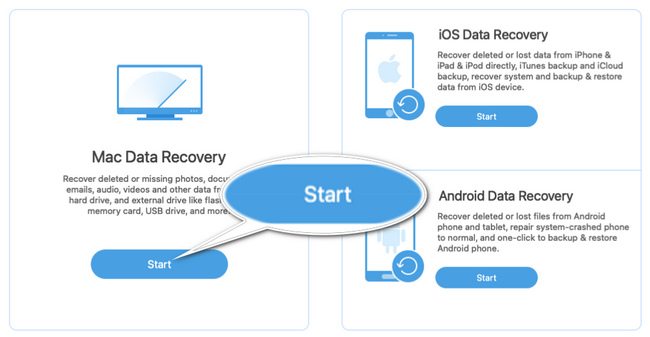
Passo 3O tipo de dados e a localização aparecerão na tela. Você deve selecionar os arquivos de acordo e escolher o localização você quer usar. Após, clique no Escanear botão para iniciar o processo de digitalização no seu dispositivo.
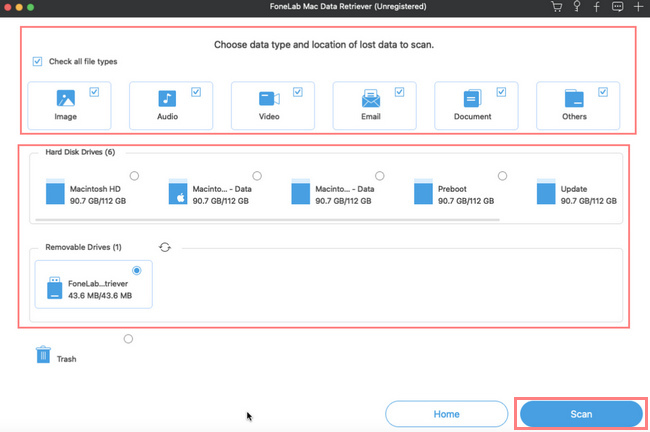
Passo 4Quando os resultados em seus arquivos não o satisfizerem, clique no botão Varredura profunda botão para ter mais resultados. Vai consumir mais tempo, mas vai te trazer melhores resultados.
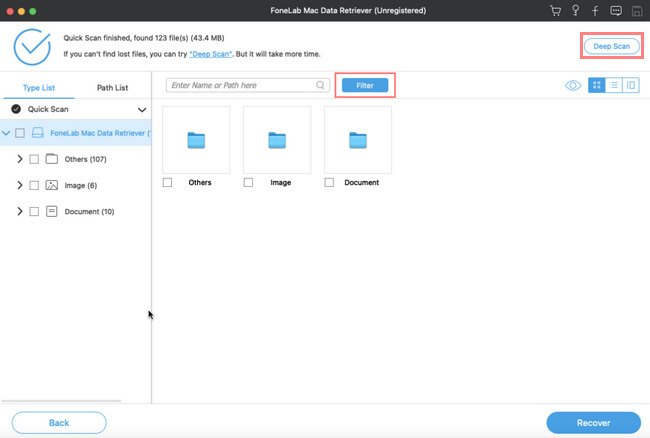
Passo 5Localize todos os arquivos do Excel que deseja recuperar. Você deve certificar-se de alcançar o resultado desejado. Depois disso, clique no Recuperar botão. O processo de recuperação levará minutos e agora você pode aproveitar os arquivos perdidos do Excel após o procedimento.
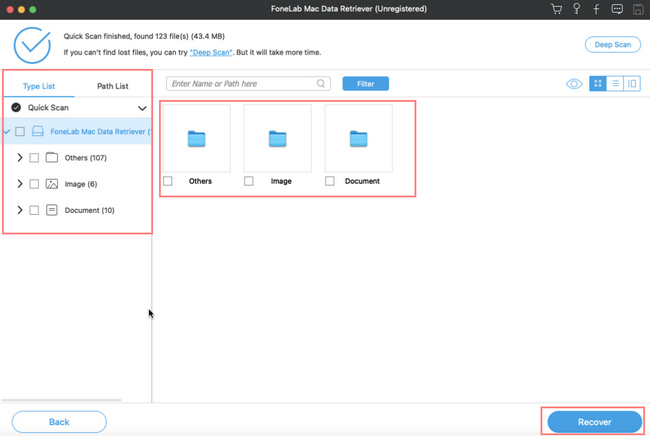
FoneLab Data Retriever - recupere os dados perdidos / apagados do computador, disco rígido, pen drive, cartão de memória, câmera digital e muito mais.
- Recupere fotos, vídeos, documentos e mais dados com facilidade.
- Visualizar dados antes da recuperação.
Parte 2. Recuperar arquivos do Excel não salvos no Mac usando a opção de salvamento automático
O Mac possui um recurso que pode salvar seus arquivos automaticamente enquanto você ainda está trabalhando, que é a opção AutoSalvar. É melhor do que manter seus arquivos no computador todas as vezes, porque você tem medo de perdê-los e começar de novo. Por exemplo, você insere as informações das pessoas em seu trabalho. É muito incômodo se você tiver que salvar o arquivo após os detalhes de uma pessoa. Esta técnica consumirá muito do seu tempo. Você só precisa ativá-lo em seu dispositivo para experimentar esta ferramenta sem complicações. Esse recurso é mais do que apenas salvar seus arquivos automaticamente. Se puder segurar, também pode recuperar arquivos do Excel não salvos no Mac quando você esquecer de ativar a opção AutoSalvar.
Passo 1Lançar o ferramenta utilitária Cross Tool no Finder do seu dispositivo Mac. Por favor, procure o terminal ícone do Utilidade seção e, em seguida, inicie-o. Para mostrar os dados no seu dispositivo, insira o "padrões escrevem com.apple.Finder AppleShowAllFiles true" codec.
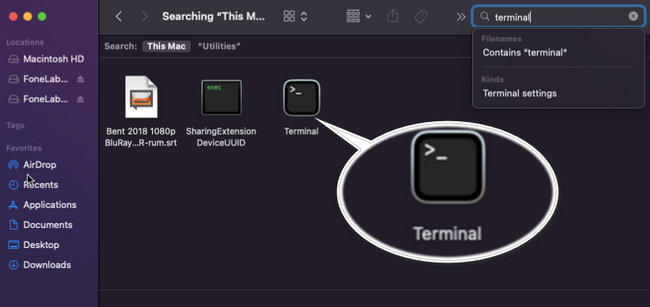
Passo 2Saia do Utilidade seção e volte para o Finder do seu dispositivo. Em seguida, digite /Users/username/Library/Containers/com.microsoft.Excel/Data/Library/Preferences/AutoRecovery, para que a pasta AutoRecovery ou Excel do seu dispositivo apareça.
Passo 3Verifique os arquivos do Excel que você não salvou. Agora você pode encontrá-los, incluindo outros formatos para Excel. Finalmente, agora você pode recuperá-los depois de verificar os arquivos.
FoneLab Data Retriever - recupere os dados perdidos / apagados do computador, disco rígido, pen drive, cartão de memória, câmera digital e muito mais.
- Recupere fotos, vídeos, documentos e mais dados com facilidade.
- Visualizar dados antes da recuperação.
Parte 3. Recuperar arquivos do Excel não salvos no Mac a partir da pasta temporária
Ao usar seu dispositivo Mac, a pasta temporária contém os arquivos temporários. Além de armazenar seus arquivos, ele também pode recuperar o documento do Excel não salvo no Mac. Por exemplo, você acidentalmente fecha o Excel que está usando. Há uma grande chance de que seus arquivos ainda estejam na pasta temporária. Uma vez que você não consegue encontrá-los, esta pasta é uma maneira de fazer isso. Não entre em pânico se esses arquivos forem essenciais, porque este artigo garante que eles podem trazer de volta seus arquivos. Você pode executar os guias de solução de problemas abaixo sem pedir ajuda profissional.
Passo 1No em destaque seção, clique no Go botão, procure o Utilidade botão e, em seguida, iniciá-lo. Digitar terminal na barra de pesquisa e clique nele.
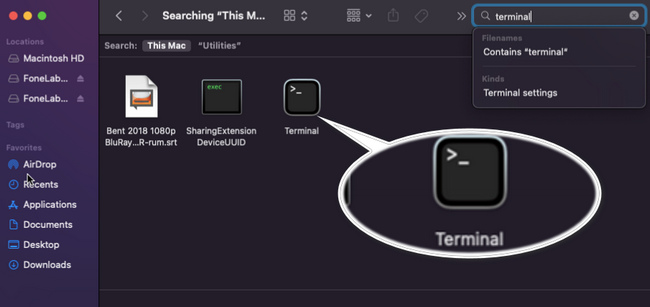
Passo 2Abra $ TMPDIR e procure a pasta que contém seus arquivos não salvos. Procure o TemporaryItems pasta e encontre os arquivos do Excel que deseja recuperar. Depois, agora você pode recuperá-los no seu Mac.
Parte 4. Recuperar arquivos do Excel não salvos no Mac via Time Machine
Há momentos em que há exclusão acidental de seus arquivos do Excel no seu dispositivo. Os usuários de Mac têm vantagens nesses incidentes. O dispositivo Mac possui uma ferramenta integrada que faz backup automaticamente dos arquivos e outros. Exemplos são documentos, músicas, fotos e muito mais. Este software ensinará como recuperar arquivos do Excel não salvos do Mac, não apenas como fazer backup deles. Ao contrário das outras ferramentas, o Time Machine não é difícil de usar. Você pode acessar facilmente seus recursos apenas iniciando-o. Para conhecer as funções desta ferramenta, você precisa experimentá-la agora!
Passo 1Vou ao Launchpad do seu dispositivo. Então digite máquina do tempo, em seguida, inicie-o imediatamente.
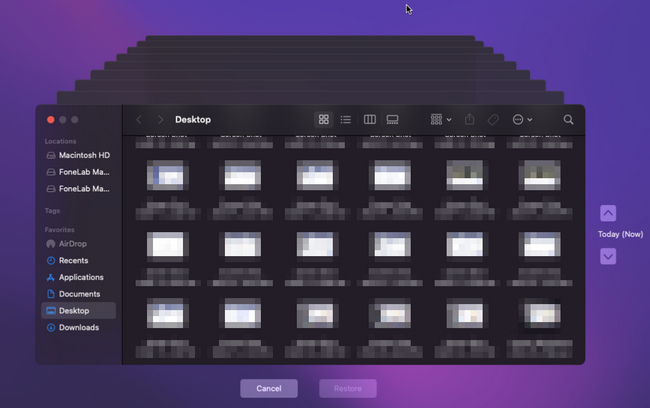
Passo 2Localize todos os arquivos e documentos do Excel que deseja recuperar. Você pode selecionar vários deles pressionando o botão Command teclado e marcando-os simultaneamente. Depois de encontrar os arquivos de sua preferência, clique no botão Restaurar botão na Máquina do Tempo.
FoneLab Data Retriever - recupere os dados perdidos / apagados do computador, disco rígido, pen drive, cartão de memória, câmera digital e muito mais.
- Recupere fotos, vídeos, documentos e mais dados com facilidade.
- Visualizar dados antes da recuperação.
Parte 5. Perguntas frequentes sobre como recuperar arquivos do Excel não salvos no Mac
1. Você pode recuperar um arquivo do Excel que optou por não salvar?
Sim, você pode recuperar arquivos que não salvou. Você deve escolher o procedimento correto para isso. Usando Recuperador de Dados Mac FoneLab pode haver muitos cenários recuperáveis como este. Para experimentar seus recursos exclusivos, faça o download agora!
2. O que acontece se você acidentalmente clicar em não salvar no Excel no Mac?
Seus arquivos não serão salvos. Você só precisa verificar os arquivos no Recentes botão do Excel. Depois disso, encontre o Mostrar arquivos recuperados botão e, em seguida, procure seus arquivos.
Abaixo está um tutorial em vídeo para referência.
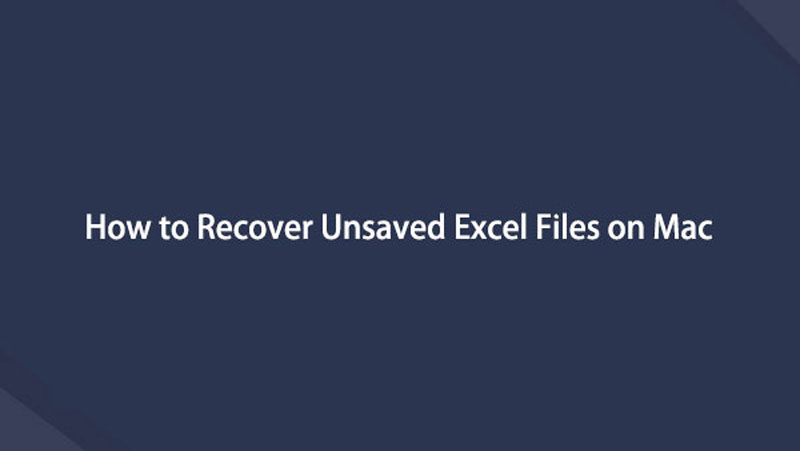

Os métodos acima são as melhores soluções para recuperar seus documentos não salvos. Este artigo inclui o notório software de recuperação de dados que traz de volta seus arquivos perdidos, Recuperador de Dados Mac FoneLab. Para obter melhores resultados para seus arquivos, utilize-o agora baixando-o em seu dispositivo Mac!
FoneLab Data Retriever - recupere os dados perdidos / apagados do computador, disco rígido, pen drive, cartão de memória, câmera digital e muito mais.
- Recupere fotos, vídeos, documentos e mais dados com facilidade.
- Visualizar dados antes da recuperação.
